한 번의 클릭으로 PNG를 투명하게 만드는 방법
Portable Network Graphics의 약어인 PNG는 높은 품질과 투명성 지원으로 인해 인터넷, 특히 그래픽 디자인 분야에서 널리 사용되는 이미지 형식입니다. 많은 사람들이 시각적으로 매력적인 로고, 제품 이미지 등을 만들기 위해 투명 PNG를 사용합니다. 따라서 PNG를 투명하게 만드는 기술을 배우는 것이 좋습니다.
이 페이지에서는 PNG를 빠르고 쉽게 투명하게 만드는 방법을 자세히 설명합니다. 일부 온라인 투명 PNG 제작자와 정확하고 무손실 결과를 생성하는 프로그램에 대해 이야기하겠습니다. 갑시다.
1부. 투명 PNG 활용
먼저 PNG 파일의 몇 가지 기능을 알아야 합니다. 원본 이미지를 제외한 모든 이미지 형식은 크기를 줄이기 위해 압축 방법을 거칩니다. 그러나 PNG 파일은 무손실 압축 방법을 사용하므로 압축 시 모든 원본 데이터가 보존됩니다. 이로 인해 파일 크기가 커지지만 PNG로 자세한 이미지를 표시할 수 있습니다. 알파채널을 이용하여 투명한 배경을 지원합니다.
따라서 멋진 로고나 제품 이미지를 원한다면 투명한 PNG가 최선의 선택입니다. 배경이 없다는 것은 사람들이 이미지의 주제에만 주의를 기울인다는 것을 의미하며, PNG의 무손실 압축을 사용하면 이미지에 원하는 만큼 많은 세부 정보를 추가하여 더욱 매력적으로 만들 수 있습니다.
투명한 PNG는 예술 작품을 디지털 방식으로 저장하는 좋은 방법이기도 합니다. 무손실 압축으로 인해 선이나 텍스트와 같은 세부 사항이 PNG 이미지에 완벽하게 보존될 수 있지만 JPG와 같은 다른 손실 압축 형식에서는 많은 시각적 결함이 나타납니다. 게다가 배경이 투명한 PNG는 어떤 표면과도 충돌하지 않으므로 원하는 곳 어디에서나 작업을 인쇄할 수 있습니다.
2부. 온라인에서 사용하기 쉬운 무료 투명 PNG 메이커
많은 무료 웹사이트는 온라인에서 이미지를 투명하게 만듭니다. 단 한 번의 클릭으로 이미지의 배경을 제거하고 PNG 형식으로 출력합니다. 이는 투명도를 지원하는 널리 사용되는 유일한 형식이기 때문입니다. 여기서는 편리한 투명 PNG 메이커 3가지에 대해 이야기하겠습니다. 그것들은 모두 유용하며 서로 약간의 차이가 있습니다. 자세한 내용은 다음 콘텐츠를 참조하세요.
1. 애니레이저
모든지우개 무료 스마트 투명 배경 메이커입니다. AI 기반의 스마트 알고리즘을 활용해 피사체와 배경을 정밀하게 구분합니다. 한 번의 클릭만으로 가장자리가 깔끔하게 정리된 투명한 PNG 컷아웃을 얻을 수 있습니다. 또 뭔데, 모든지우개 빠른 처리 속도도 자랑합니다. 몇 초 안에 투명한 배경 PNG가 생성됩니다. 이제 눈 깜짝할 사이에 PNG를 투명하게 만드는 방법을 보여드리겠습니다.
- 1 단계 We Buy Orders 신청서를 클릭하세요. 모든지우개 브라우저로 업로드 이미지 장치에 이미지를 가져오려면
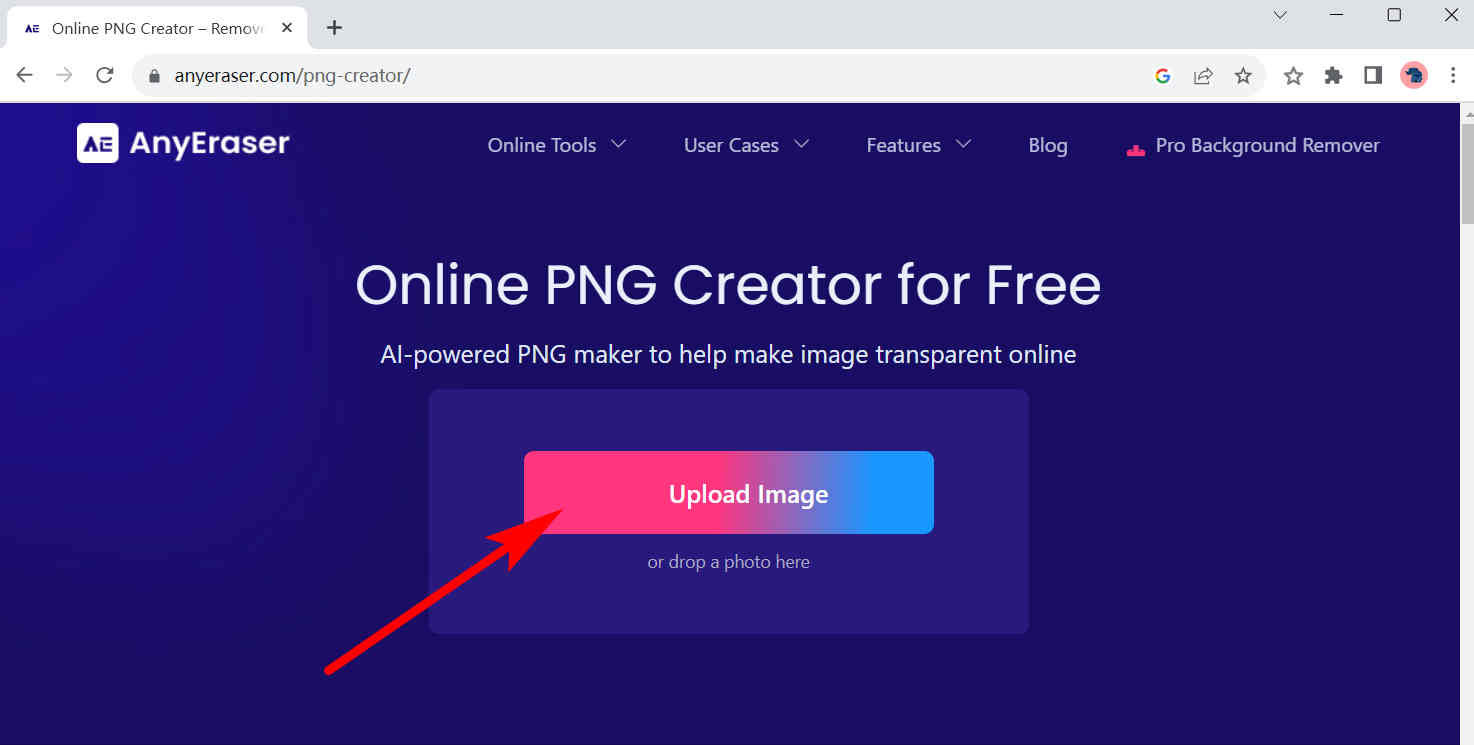
- 2 단계 몇 초 후에 투명한 배경의 PNG 결과가 표시됩니다. 그런 다음을 클릭하십시오. 다운로드 컴퓨터에 저장합니다.
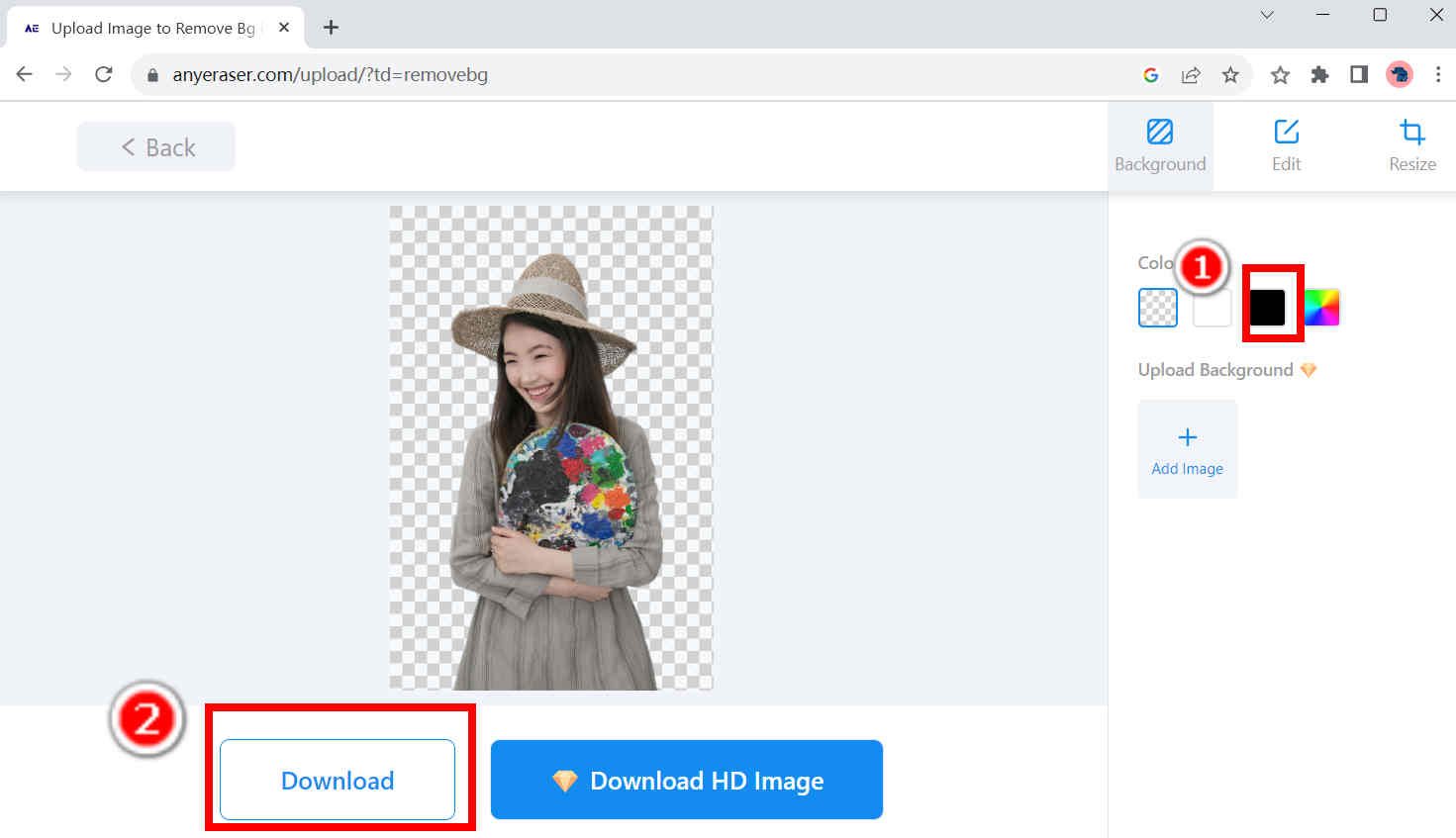
2. 지우기.bg
다른 형식의 사진이 있는 경우 배경이 투명한 PNG로 변환할 수 있습니다. 지우기.bg. PNG, JPEG, JPG 또는 WebP 파일을 업로드하면 가장자리가 부드러운 완벽한 컷아웃이 신속하게 제공됩니다. 그러나 파일 크기에는 제한이 있습니다. 파일은 25MB 또는 5000 x 5000픽셀보다 작아야 합니다.
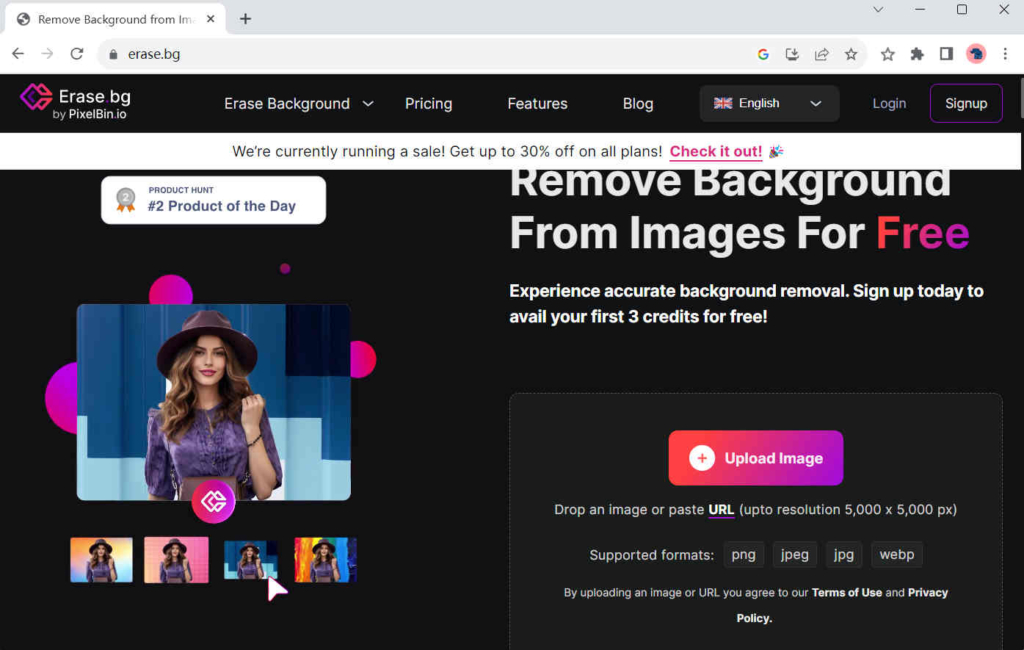
3. 제거.bg
강력하고 무료로 제공되는 투명 배경 메이커를 원하시나요? 당신은 시도해야 제거.bg. 이 잘 알려진 배경 제거제는 지속적으로 좋은 출력을 제공하기 때문에 수많은 사용자의 신뢰를 받고 있습니다. 아무리 복잡한 배경이라도, Remove.bg를 사용하면 어떤 부분도 남지 않고 완전히 제거됩니다. 게다가, Remove.bg에는 파일 크기나 횟수에 제한이 없습니다.
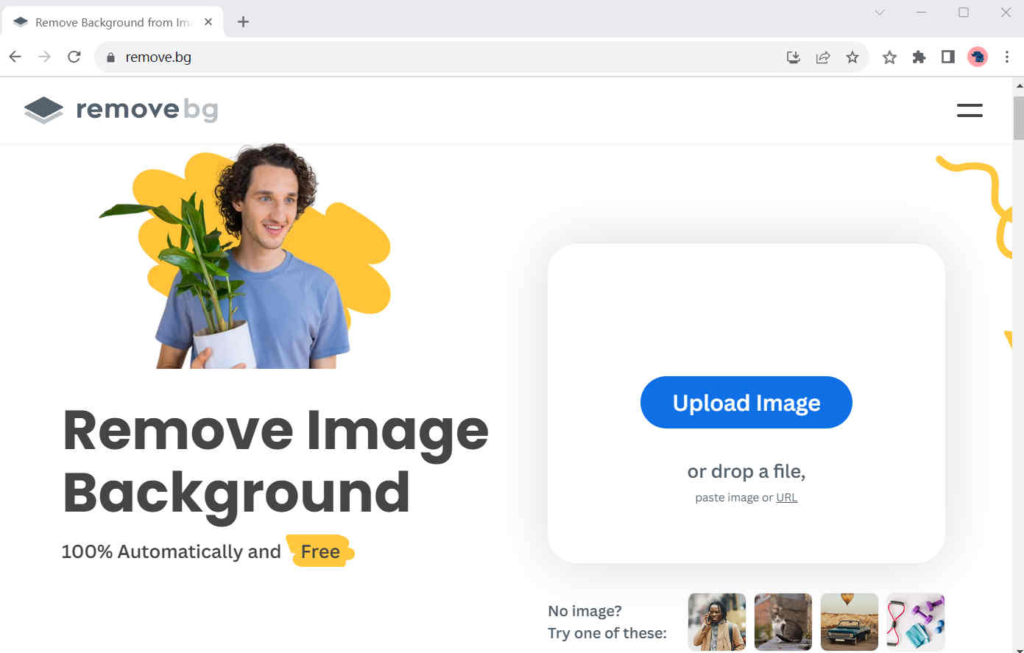
3부. PNG를 손실 없이 정확하고 투명하게 만드는 AI 기반 프로그램
위에서 언급한 무료 PNG 메이커는 일상적인 일반적인 사용에는 충분하지만 모든 요구 사항을 충족할 만큼 강력한 것은 없습니다. 좋은 소식은 이제 우리가 작지만 강력한 프로그램을 갖게 되었다는 것입니다. 임의삭제, 품질 저하 없이 빠르고 쉽게 PNG를 투명하게 만드는 데 도움이 됩니다.
안전한 다운로드
AnyErase는 PNG, JPEG, JPG, WebP, TIFF 및 BMP 파일을 처리할 수 있으며 스마트 인공 지능을 갖추고 있어 출력이 정확하고 무손실입니다. 이제 다음의 도움으로 몇 초 안에 PNG를 투명하게 만드는 방법을 살펴보겠습니다. 임의삭제.
- 1 단계 AnyErase를 실행하고 이미지 배경 제거를 클릭하세요.
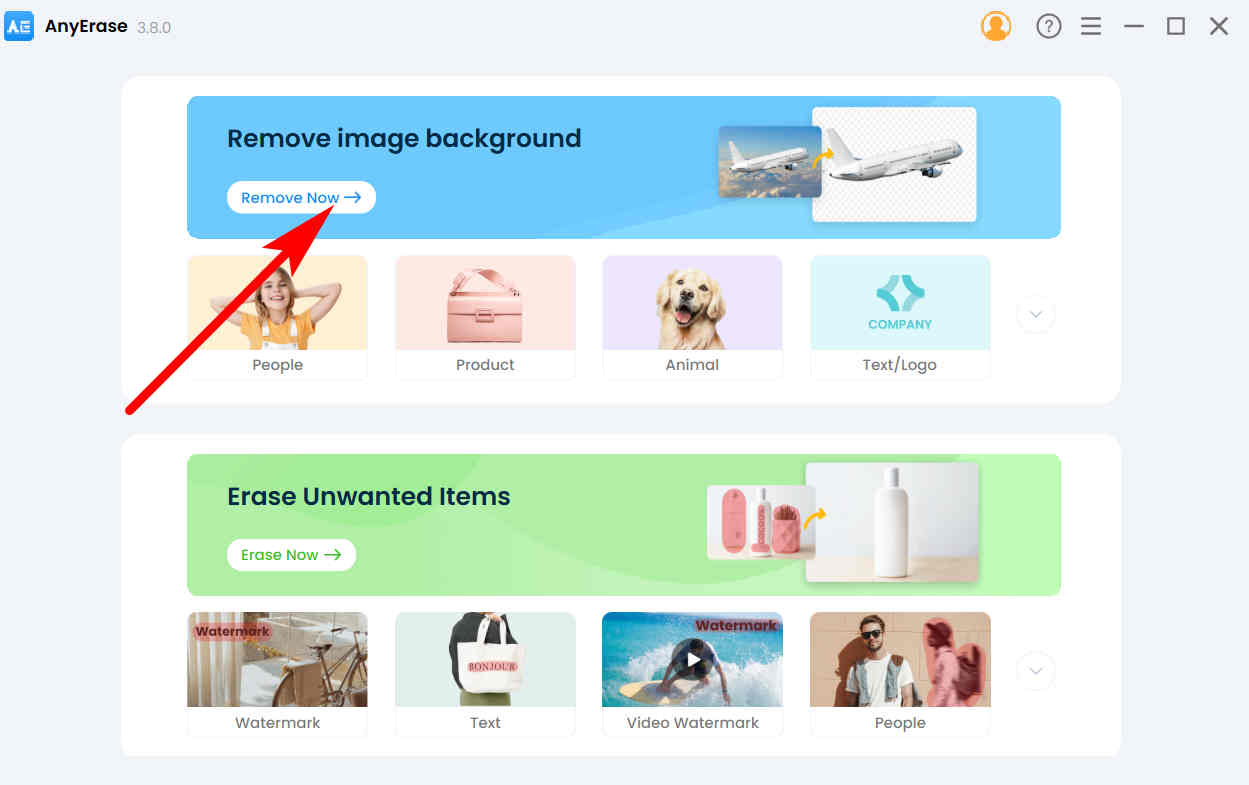
- 2 단계 이제 클릭하십시오. + 파일 추가 컴퓨터에서 이미지를 선택하세요. 또는 해당 이미지를 프로그램 창에 끌어서 놓을 수도 있습니다.
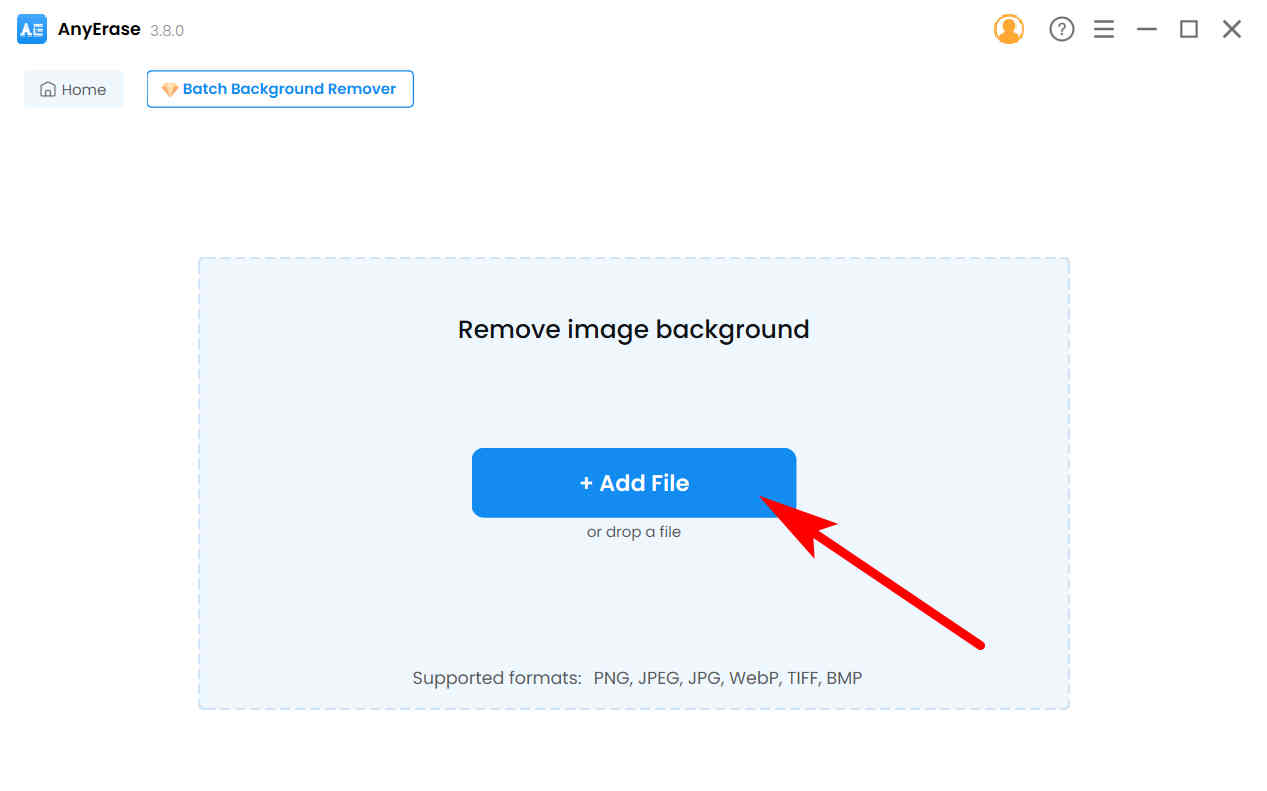
- 3 단계 마지막으로 투명한 배경 PNG를 얻게 됩니다. 때리다 수출 장치에 저장합니다.
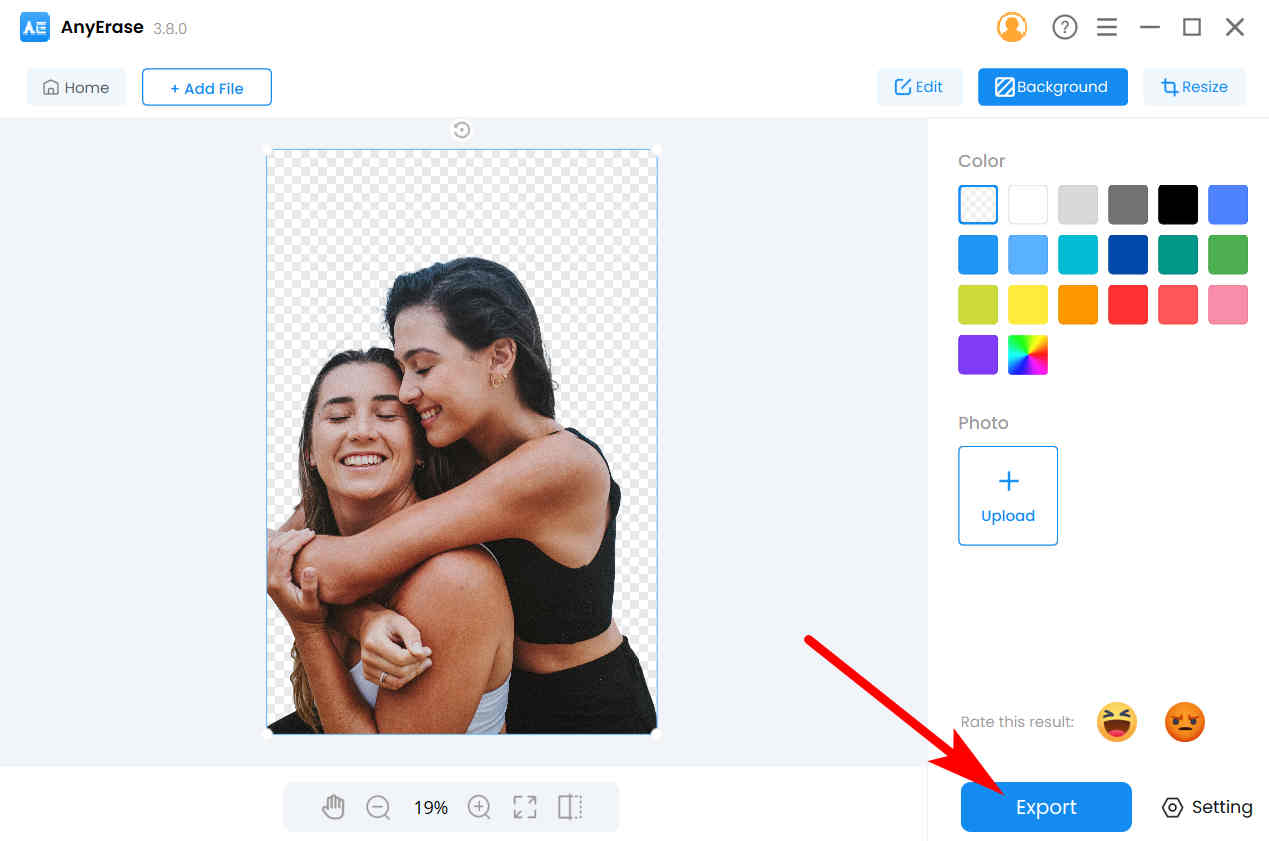
결론
투명 PNG에는 요즘 많은 응용 프로그램이 있습니다. 로고, 제품 이미지 또는 화합물의 소스 자료일 수 있습니다. 따라서 PNG를 빠르고 쉽게 투명하게 만드는 방법을 알아야 합니다. 이 작업에 어려움이 있는 경우 이 가이드가 도움이 될 것입니다.
여기에서는 무료로 제공되는 간편한 온라인 투명 PNG 메이커 3개와 더욱 강력한 스마트 AI 기반 프로그램 1개를 소개합니다. 이 페이지가 도움이 되기를 바랍니다.
자주 묻는 질문
1. PNG의 배경을 투명하게 만드는 방법은 무엇입니까?
이에 대해 도움을 줄 수 있는 빠르고 무료 웹사이트가 있습니다. 모든지우개. 해당 페이지로 이동하여 이미지 업로드를 눌러 장치에서 파일을 선택하면 몇 초 안에 투명한 배경의 PNG가 표시됩니다. 다운로드를 클릭하면 컴퓨터에 저장됩니다.
2. 이미지를 PNG로 어떻게 변환하나요?
인터넷상의 많은 온라인 변환기가 이 작업을 수행할 수 있습니다. 예를 들어 CloudConvert를 사용해 볼 수 있습니다. 웹사이트를 방문하여 파일 선택을 눌러 이미지 파일을 선택하고 PNG로 변환을 선택한 다음 Covert를 눌러 결과를 얻으세요.


